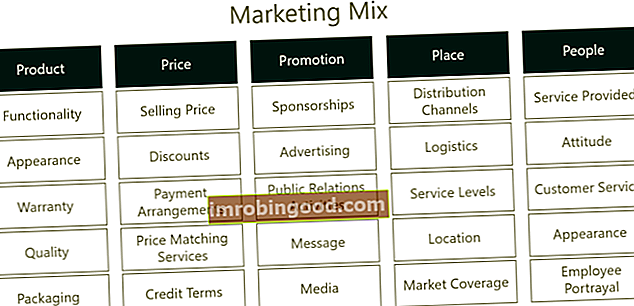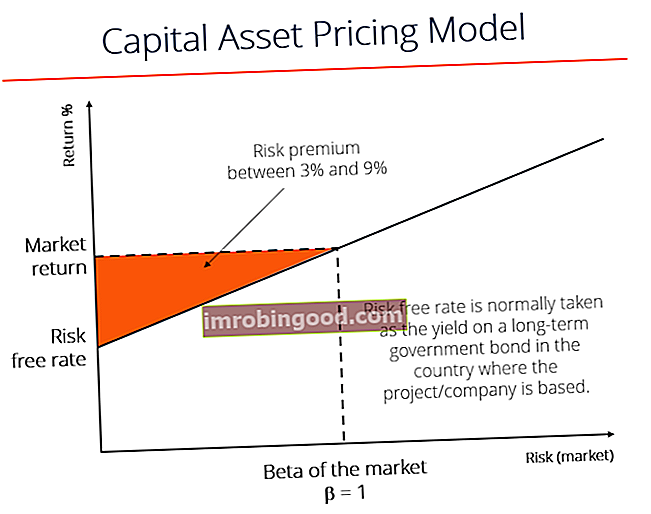Funkcija RANDBETWEEN ir klasificēta sadaļā Excel matemātikas un trigonometrijas funkcijas Funkciju saraksts ar finanšu analītiķu svarīgākajām Excel funkcijām. Šī apkrāptu lapa aptver 100 funkcijas, kuras ir ļoti svarīgi zināt kā Excel analītiķi. Funkcija atgriezīs nejaušu skaitļa skaitli starp lietotāja norādītajiem skaitļiem. Katru reizi, kad tiek atvērta vai aprēķināta darblapa, tas atgriezīs izlases skaitļa skaitli.
Kā finanšu analītiķis Finanšu analītiķis Darba apraksts Tālāk sniegtais finanšu analītiķa amata apraksts sniedz tipisku visu prasmju, izglītības un pieredzes piemēru, kas jāpieņem darbā analītiķa darbā bankā, iestādē vai korporācijā. Veikt finanšu prognozēšanu, pārskatu un darbības metrikas izsekošanu, analizēt finanšu datus, izveidot finanšu modeļus, funkciju RANDBETWEEN var izmantot, lai ģenerētu nejaušus veselu skaitļu skaitu noteiktā diapazonā. Tomēr finanšu nozarē to izmanto retāk, salīdzinot ar citām jomām, piemēram, kriptogrāfiju un statistiku.
Formula
= RANDBETWEEN (apakšā, augšā)
Funkcija RANDBETWEEN izmanto šādus argumentus:
- Apakšā (nepieciešamā funkcija) - tas ir mazākais skaitlis, ko funkcija atgriezīs.
- Tops (nepieciešamā funkcija) - tas ir lielākais skaitlis, ko funkcija atgriezīs.
Kā lietot funkciju RANDBETWEEN programmā Excel?
Lai izprastu funkcijas RANDBETWEEN lietojumu, apsveriet piemēru:
Piemērs
Ievadot datus apakšējās un augšējās kolonnās zemāk, mēs katru reizi saņemsim atšķirīgus rezultātus, kad tiek aprēķināta vai atvērta darblapa:
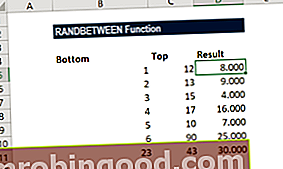
Izmantotā formula bija = RANDBETWEEN (B5,C5).
Kad mēs veicām dažus pārrēķinus, darblapā tika mainīti rezultāti, kā parādīts zemāk:

Dažas piezīmes par funkciju RANDBETWEEN
- RANDBETWEEN aprēķinās jaunu vērtību katru reizi, kad tiek aprēķināta darblapa. Ja mēs vēlamies apturēt nejaušu skaitļu ģenerēšanu, mums ir jānokopē šūnas, kas satur RANDBETWEEN, uz starpliktuvi un pēc tam jāizmanto Paste Special> Values, lai tos pārveidotu par tekstu.
- Ja mēs vēlamies iegūt izlases skaitli, kas nemainīsies, aprēķinot darblapu, Formulu joslā jāievada funkcija RANDBETWEEN un pēc tam jānospiež F9, lai formulu pārvērstu tās rezultātā.
- Ja mēs vēlamies ģenerēt nejaušu skaitļu kopu vairākās šūnās, mums jāatlasa šūnas, jāievada funkcija RANDBETWEEN un pēc tam jānospiež Ctrl + Enter.
Noklikšķiniet šeit, lai lejupielādētu Excel faila paraugu
Papildu resursi
Paldies, ka izlasījāt Finanšu rokasgrāmatu par šo svarīgo Excel funkciju. Atvēlot laiku šo Excel funkciju apguvei un apgūšanai, jūs ievērojami paātrināsiet finanšu analīzi. Lai uzzinātu vairāk, skatiet šos papildu finanšu resursus:
- Excel funkcijas finansēm Excel finansēm Šajā Excel for Finance rokasgrāmatā būs iemācītas 10 labākās formulas un funkcijas, kas jums jāzina, lai būtu lielisks finanšu analītiķis programmā Excel. Šajā rokasgrāmatā ir piemēri, ekrānuzņēmumi un detalizēti norādījumi. Galu galā lejupielādējiet bezmaksas Excel veidni, kas ietver visas finanšu funkcijas, kas ietvertas apmācībā
- Advanced Excel Formulas kurss
- Advanced Excel formulas, kas jums jāzina Advanced Excel formulas, kas jāzina Šīs uzlabotās Excel formulas ir kritiski svarīgas, lai zinātu, un jūsu finanšu analīzes prasmes pārcels uz nākamo līmeni. Advanced Excel funkcijas, kas jums jāzina. Uzziniet 10 labākās Excel formulas, kuras regulāri lieto visi pasaules klases finanšu analītiķi. Šīs prasmes uzlabos jūsu darbu izklājlapās jebkurā karjerā
- Excel saīsnes datoriem un Mac Excel saīsnes PC Mac Excel saīsnes - vissvarīgāko un izplatītāko MS Excel saīsņu saraksts PC un Mac lietotājiem, finansēm, grāmatvedības profesijām. Īsinājumtaustiņi paātrina modelēšanas prasmes un ietaupa laiku. Uzziniet rediģēšanu, formatēšanu, navigāciju, lenti, īpašo ielīmēšanu, datu apstrādi, formulu un šūnu rediģēšanu un citus saīsnes